Aeromouse යනු “ස්මාර්ට්” උපකරණවල දුරස්ථ පාලක සඳහා උපකරණයකි. තාක්ෂණික වශයෙන්, මෙය දුරස්ථ පාලකයකි, නමුත් ඒකාබද්ධ ගයිරොස්කෝප් සමඟ, උපාංගය අභ්යවකාශයේ එහි පිහිටීම “කියවා” එය ඩිජිටල් සංඥාවක් බවට පරිවර්තනය කරයි. එනම්, එවැනි දුරස්ථ පාලකයක් වාතයේ චලනය කිරීමෙන්, පරිශීලකයාට, උදාහරණයක් ලෙස, තිරය මත මූසික කර්සරය පාලනය කළ හැකිය. බොහෝ විට, වායු මීයන්
සෙට්-ටොප් පෙට්ටි සහ නවීන රූපවාහිනී සමඟ ඒකාබද්ධව භාවිතා කරයි ස්මාර්ට් ටීවී.
- වායු මූසිකය පිළිබඳ සාමාන්ය තාක්ෂණික තොරතුරු – යතුරු පුවරුවක් සහ ගයිරොස්කෝප් සහිත ස්මාර්ට් ස්මාර්ට් දුරස්ථ පාලකයක්
- සාම්ප්රදායික දුරස්ථ පාලකයකට වඩා වායු මූසිකයක වාසි
- Set-top box හෝ Smart TV සඳහා වායු මූසිකයක් තෝරා ගන්නේ කෙසේද
- වායු තුවක්කුවක් රූපවාහිනියකට හෝ සෙට්-ටොප් පෙට්ටියකට සම්බන්ධ කරන්නේ කෙසේද
- Air Mouse එකක් දුරකථනයකට සම්බන්ධ කරන්නේ කෙසේද?
- Air Mouse Gyro ක්රමාංකනය
- එයාර් මවුස් භාවිත අවස්ථා
වායු මූසිකය පිළිබඳ සාමාන්ය තාක්ෂණික තොරතුරු – යතුරු පුවරුවක් සහ ගයිරොස්කෝප් සහිත ස්මාර්ට් ස්මාර්ට් දුරස්ථ පාලකයක්
වායු මූසිකයක් සහ සාම්ප්රදායික දුරස්ථ පාලකයක් අතර ඇති ප්රධාන වෙනස වන්නේ නිශ්චිතවම ගයිරොස්කෝප් තිබීමයි. එවැනි සංවේදකයක් දැන් ඕනෑම නවීන ස්මාර්ට් ජංගම දුරකතනයක ස්ථාපනය කර ඇත. එය හරියටම ගයිරොස්කෝප් නිසා ඔබ දුරකථනය තිරය මත හරවන විට, රූපයේ දිශානතිය වෙනස් වේ. නමුත් ස්මාර්ට් ජංගම දුරකතනයක ස්ථාන 4 හෝ 8 ක සංවේදකයක් තිබේ නම්, වායු මූසිකයේ එය බහු ස්ථාන සංවේදකයක් වන අතර එය අභ්යවකාශයේ සුළු චලනයක් හෝ ආනතියේ කෝණයේ වෙනසක් පවා හඳුනා ගනී. තවද ගයිරොස්කෝප් ක්රියා කරන්නේ, නීතියක් ලෙස, පෘථිවියේ චුම්බක ක්ෂේත්රය තීරණය කිරීමෙනි. වායු මූසිකයේ රූපවාහිනී පෙට්ටි හෝ ස්මාර්ට් ටීවී වෙත සම්බන්ධ වීමට, සම්බන්ධතා විකල්ප දෙකක් බොහෝ විට භාවිතා වේ:
නමුත් ස්මාර්ට් ජංගම දුරකතනයක ස්ථාන 4 හෝ 8 ක සංවේදකයක් තිබේ නම්, වායු මූසිකයේ එය බහු ස්ථාන සංවේදකයක් වන අතර එය අභ්යවකාශයේ සුළු චලනයක් හෝ ආනතියේ කෝණයේ වෙනසක් පවා හඳුනා ගනී. තවද ගයිරොස්කෝප් ක්රියා කරන්නේ, නීතියක් ලෙස, පෘථිවියේ චුම්බක ක්ෂේත්රය තීරණය කිරීමෙනි. වායු මූසිකයේ රූපවාහිනී පෙට්ටි හෝ ස්මාර්ට් ටීවී වෙත සම්බන්ධ වීමට, සම්බන්ධතා විකල්ප දෙකක් බොහෝ විට භාවිතා වේ:
- බ්ලූටූත් මගින් . මෙම විකල්පයෙහි ප්රධාන වාසිය නම් අතිරේක ඇඩප්ටරයන් සම්බන්ධ කිරීමට අවශ්ය නොවේ. සියලුම ඇන්ඩ්රොයිඩ් ටීවී පෙට්ටි සහ ස්මාර්ට් ටීවී වලින් 99%කටම පාහේ දැනටමත් බ්ලූටූත් මොඩියුලයක් ඇත.
- RF (ගුවන්විදුලි නාලිකාව) මගින් . මෙම අවස්ථාවේදී, වායු මීයන් සමඟ එන විශේෂ RF ඇඩප්ටරය හරහා සම්බන්ධතාවය සිදු කෙරේ.

 Irda වෙතින් Aeropult[/caption]
Irda වෙතින් Aeropult[/caption]සාම්ප්රදායික දුරස්ථ පාලකයකට වඩා වායු මූසිකයක වාසි
වායු මූසිකයේ ප්රධාන වාසි:
- රූපවාහිනී තිරය මත පහසු කර්සර පාලනය . ඇන්ඩ්රොයිඩ් හි රූපවාහිනී පෙට්ටිය වෙබ් සර්ෆින් සඳහා සම්පූර්ණ පරිගණකයක් ලෙස භාවිතා කළ හැකිය. රැහැන් රහිත මූසිකයක් පවා භාවිතා කිරීම සැමවිටම පහසු නොවේ, මන්ද එයට විශේෂ සුමට වැඩ පෘෂ්ඨයක් අවශ්ය වේ. එබැවින් වායු මූසිකය වඩාත් පහසු පාලන විකල්පය වේ.
- රූපවාහිනිය සඳහා වන Airblow වෙනත් ඕනෑම Android සහ Windows උපාංග සමඟ ද අනුකූල වේ . උපාංගය ජංගම දුරකථනයකට, පරිගණකයකට, ඇපල් ටීවී සහ ප්රොජෙක්ටරයකට පවා පහසුවෙන් සම්බන්ධ කළ හැකිය.
- බහුකාර්යත්වය . Aero දුරස්ථ පාලකය ඉක්මන් පෙළ ඇතුළත් කිරීම සඳහා යතුරුපුවරු මොඩියුලයකින් ද සමන්විත විය හැකිය. තවද සමහර අයට හඬ විධාන හරහා උපකරණ පාලනය කිරීමට ඉඩ සලසන දුරස්ථ පාලකයක් ද ඇත.
- ප්රායෝගිකත්වය . BlueTooth0 සමඟින් පටන්ගෙන, මෙම දත්ත හුවමාරු ප්රමිතියට බුද්ධිමත් බලශක්ති ඉතිරිකිරීම් එක් කර ඇත. මේ හේතුවෙන්, බැටරි හෝ ඇකියුලේටර අවම වශයෙන් පැය 100 ක් සක්රීය භාවිතයේ පවතිනු ඇත. තවද ඔබට එයාර්මූස් දුරස්ථ පාලකය සක්රිය/අක්රිය කිරීමට අවශ්ය නොවේ.
- බහුකාර්යතාව . රිමෝට් බ්ලූටූත් මොඩියුලයක් සහිත පුළුල් පරාසයක උපාංග සමඟ අනුකූල වේ. සහ අධෝරක්ත සංවේදකය ඉදිරිපිටදී, ප්රධාන දුරස්ථ පාලකයේ (“ඉගෙනුම්” මාදිලියේ) සංඥාව පිටපත් කිරීමට වායු මූසිකය භාවිතා කළ හැකිය.
- වායු මූසිකය සම්පූර්ණ ගේම් පෑඩ් එකක් ලෙස භාවිතා කළ හැක . Google Play සිට Android TV දක්වා ස්ථාපනය කර ඇති අනියම් ක්රීඩා සඳහා වඩාත් සුදුසුය.

aero mouse එය Gamepad එකක් ලෙස භාවිතා කිරීමට ඉඩ සලසන බලවත් චිපයක් මත ධාවනය වේ - එය පාලනය කිරීමට එයාර් මවුසය රූපවාහිනිය හෝ සෙට්-ටොප් පෙට්ටිය වෙත යොමු කිරීම අවශ්ය නොවේ . ස්ථාවර සංඥා සම්ප්රේෂණය මීටර් 10 ක් දක්වා දුරින් සපයනු ලැබේ.
Set-top box හෝ Smart TV සඳහා වායු මූසිකයක් තෝරා ගන්නේ කෙසේද
Samsung, LG, Sharp, Sony වැනි නිෂ්පාදකයින් ඔවුන්ගේ නවීන රූපවාහිනී බොහොමයක් සඳහා ගයිරොස්කෝප් සමඟ දුරස්ථ පාලක නිෂ්පාදනය කරයි. නමුත් ඔබ ඒවා වෙන වෙනම මිලදී ගත යුතු අතර, එවැනි උපකරණයක් සඳහා සාමාන්ය මිල ඩොලර් 50 සහ ඊට වැඩි වේ. එවැනි දුරස්ථ පාලකයන් එකම නමේ වෙළඳ නාමයේ උපකරණ සමඟ පමණක් අනුකූල වේ. උදාහරණයක් ලෙස, air mouse MX3 manipulator මිල අඩු ($15 සිට) ප්රමාණයේ අනුපිළිවෙලක් වැය වන අතර USB ඇඩප්ටරය (ගුවන්විදුලි නාලිකාව හරහා සංඥා සම්ප්රේෂණය) සහිත ඕනෑම Smart TV සමඟ අනුකූල වේ. තවද එය වඩාත් නිවැරදි ගයිරොස්කෝප් එකක් මෙන්ම ඒකාබද්ධ සංඛ්යාත්මක යතුරු පෑඩයක් ඇත, IrDA සංවේදකයක් ඇත, හඬ ආදානය සඳහා සහාය. ඇන්ඩ්රොයිඩ් සමඟ පමණක් නොව, Maemo පද්ධති (පළමු පරම්පරාවේ Smart TV මත ස්ථාපනය කර ඇත) සමඟ අනුකූල වේ.
එයාර් මවුස් G10Sඑයාර් ස්මාර්ට් මූසිකයට එරෙහිව එයාර් මවුස් T2 – Smart TV සඳහා ස්මාර්ට් දුරස්ථවල වීඩියෝ සංසන්දනය: https://youtu.be/8AG9fkoilwQ මිල ගුණත්වය):
- එයාර් මවුස් T2 . රේඩියෝ නාලිකාව හරහා සම්බන්ධතාවය. යතුරු පුවරුවක් නොමැත, එය දුරස්ථ දර්ශකයක් ලෙස භාවිතා කළ හැකිය. හැසිරවීම Android, Windows සහ Linux බෙදාහැරීම් සමඟ අනුකූල වේ.

- එයාර් මවුස් i9 . එය T2 හි වඩාත් දියුණු වෙනස් කිරීමකි. පිරිවිතරයන් සමාන වේ, එකම වෙනස වන්නේ යතුරු පුවරුවක් තිබීමයි. එය නිල වශයෙන් පැරණි CIS හි රටවලට භාර දෙනු ලැබේ, එනම් රුසියානු පිරිසැලසුම ද සපයනු ලැබේ.

- Rii i28C . Aeromouse, ගයිරොස්කෝප් ආධාරයෙන් සහ ස්පර්ශක පැනලයක් හරහා පාලනය සඳහා ආධාරක (ලැප්ටොප් පරිගණකවල ටච් පෑඩ් මූලධර්මයට සමාන). සම්බන්ධතාවය RF ඇඩප්ටරය හරහා ද වේ. ඕනෑම USB පෝට් එකකින් (MicroUSB සම්බන්ධතාවයක් හරහා) ආරෝපණය කළ හැකි 450 mAh බැටරියක් එහි ඇත. මෙම වායු මූසිකයේ ඇති එකම පසුබෑම වන්නේ උපාංගයේ මානයන් සහ හඬ ආදානය නොමැති වීමයි. නමුත් මෙහි අමතර ක්රියාකාරී යතුරු (F1-F12) සහිත සම්පූර්ණ ප්රමාණයේ යතුරු පුවරුවකි. [ශීර්ෂ පාඨය id=”attachment_4450″ align=”aligncenter” width=”623″]
 එයාර් මවුස් යතුරු පුවරුව සමඟ[/ශීර්ෂ පාඨය]
එයාර් මවුස් යතුරු පුවරුව සමඟ[/ශීර්ෂ පාඨය] - Rii i25A . Rii මෙන් නොව, i28C ස්පර්ශ පැනලයක් නොමැත. නමුත් ඒ වෙනුවට, වැඩසටහන්ගත කළ හැකි අධෝරක්ත සංවේදකයක් සපයනු ලැබේ. එනම්, මෙම වායු මූසිකයට නිවසේ ඇති සියලුම දුරස්ථ පාලක වචනාර්ථයෙන් ප්රතිස්ථාපනය කළ හැකිය. එය රේඩියෝ නාලිකාවක් හරහා ද සම්බන්ධ වේ, එනම්, එක් USB පෝට් එකක් සෙට්-ටොප් පෙට්ටියේ හෝ රූපවාහිනියේ නොමිලේ තිබිය යුතුය. මෙම ආකෘතියේ තවත් වාසියක් වන්නේ හෙඩ්ෆෝන් සහ වෙනත් ඕනෑම ධ්වනි සම්බන්ධ කිරීම සඳහා 3.5 mm ප්රතිදානයක් තිබීමයි. වායු මූසිකයෙන් ද පරිමාව සකස් කළ හැකිය.

Airmouse T2 – ඇන්ඩ්රොයිඩ් සෙට්-ටොප් පෙට්ටි සඳහා එයාර්මූස්, වීඩියෝ සමාලෝචනය: https://youtu.be/SVxAbhtc1JQ
වායු තුවක්කුවක් රූපවාහිනියකට හෝ සෙට්-ටොප් පෙට්ටියකට සම්බන්ධ කරන්නේ කෙසේද
සම්බන්ධතාවය විශේෂ USB ඇඩප්ටරයක් හරහා සිදු කර ඇත්නම්, රූපවාහිනී කට්ටලයක් හෝ රූපවාහිනී කට්ටලයක් සමඟ වායු කොන්සෝලය සමමුහුර්ත කිරීම අවශ්ය වේ:
- USB පෝට් එකට ඇඩප්ටරය සම්බන්ධ කරන්න.
- බැටරි හෝ නැවත ආරෝපණය කළ හැකි බැටරි ස්ථාපනය කරන්න.
- තත්පර 20-60 ක් ඉන්න.

- USB පෝට් එකෙන් USB ඇඩැප්ටරය ඉවත් කරන්න.
- වායු තුවක්කුවෙන් බැටරි හෝ බැටරි ඉවත් කරන්න.
- “OK” බොත්තම සහ “ආපසු” යතුර ඔබන්න.
- බොත්තම මුදා හැරීමෙන් තොරව, බැටරි හෝ ඇකියුලේටරය ඇතුල් කරන්න.
- දර්ශක ආලෝකයේ සංඥාවෙන් පසුව, බොත්තම් නිදහස් කරන්න, USB ඇඩප්ටරය රූපවාහිනියේ හෝ සෙට්-ටොප් පෙට්ටියේ වරායට ඇතුල් කරන්න.
[Caption id=”attachment_4440″ align=”aligncenter” width=”565″]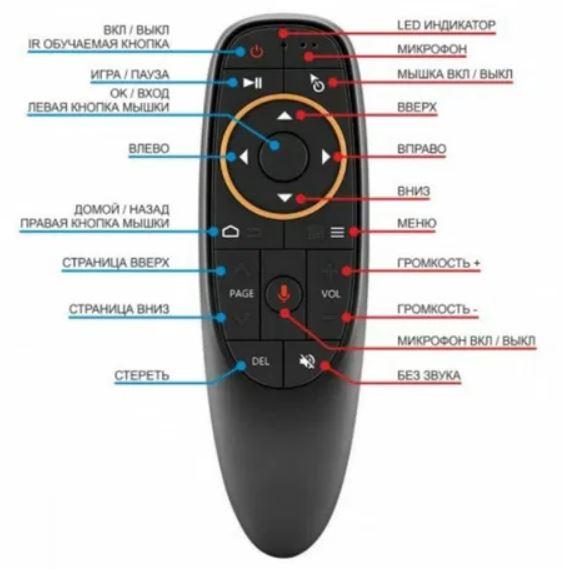 Remote buttons
Remote buttons
එසේම, ඔබ මුලින්ම උපාංගය සඳහා උපදෙස් කියවිය යුතුය. වායු මීයන්ගේ සමහර මාදිලි (උදාහරණයක් ලෙස, Air Mouse G30S) ක්රියා කරන්නේ ඇන්ඩ්රොයිඩ් අනුවාදය 7 සහ ඉහළ සමඟ පමණි. එමනිසා, සමහර විට රූපවාහිනියේ හෝ සෙට්-ටොප් පෙට්ටියේ මෘදුකාංග යාවත්කාලීන කිරීමට අවශ්ය විය හැකිය.
PC සහ Android TV සඳහා Aeromouse: https://youtu.be/QKrZUSl8dww
Air Mouse එකක් දුරකථනයකට සම්බන්ධ කරන්නේ කෙසේද?
මිලදී ගත් එයාර් මවුස් USB ඇඩප්ටරයක් හරහා සම්බන්ධ කර ඇත්නම්, එය ඇන්ඩ්රොයිඩ් දුරකථනයක් හෝ ටැබ්ලටයක් සමඟ සමමුහුර්ත කිරීම සඳහා, ඔබට අතිරේකව OTG කේබලයක් මිලදී ගැනීමට අවශ්ය වනු ඇත. මෙය MicroUSB හෝ USB Type-C වෙතින් සම්පූර්ණ USB පෝට් එකකට ඇඩප්ටරයකි. Xiaomi දුරකථනවල, ඔබ මුලින්ම ස්මාර්ට්ෆෝන් සැකසුම් තුළ OTG සක්රීය කළ යුතුය. ඊළඟට, ඇඩප්ටරය සම්බන්ධ කර එය දුරස්ථ පාලකය සමඟ ස්වයංක්රීයව සමමුහුර්ත කිරීමට බලා සිටින්න. [ශීර්ෂ පාඨය id=”attachment_4452″ align=”aligncenter” width=”623″] ස්මාර්ට් එයාර් මවුස් ස්මාර්ට් දුරස්ථ පාලකයක් දුරකථනයකට සම්බන්ධ කිරීම සඳහා ලණුව [/ ශීර්ෂ පාඨය] OTG ශ්රිතය සියලුම දුරකථන මගින් සහය නොදක්වයි. මෙම තොරතුරු උපදෙස් වල හෝ නිෂ්පාදකයාගේ වෙබ් අඩවියේ සඳහන් කිරීම රෙකමදාරු කරනු ලැබේ. මිලදී ගත් වායු තුවක්කුව බ්ලූටූත් සම්බන්ධතාවයට සහය දක්වන්නේ නම්, දුරකථන සැකසුම් හරහා බ්ලූටූත් උපාංග සෙවීම සක්රිය කර එය වායු මූසිකය සමඟ සමමුහුර්ත කිරීම ප්රමාණවත් වේ. [ශීර්ෂ පාඨය id=”attachment_4437″ align=”aligncenter” width=”865″]
ස්මාර්ට් එයාර් මවුස් ස්මාර්ට් දුරස්ථ පාලකයක් දුරකථනයකට සම්බන්ධ කිරීම සඳහා ලණුව [/ ශීර්ෂ පාඨය] OTG ශ්රිතය සියලුම දුරකථන මගින් සහය නොදක්වයි. මෙම තොරතුරු උපදෙස් වල හෝ නිෂ්පාදකයාගේ වෙබ් අඩවියේ සඳහන් කිරීම රෙකමදාරු කරනු ලැබේ. මිලදී ගත් වායු තුවක්කුව බ්ලූටූත් සම්බන්ධතාවයට සහය දක්වන්නේ නම්, දුරකථන සැකසුම් හරහා බ්ලූටූත් උපාංග සෙවීම සක්රිය කර එය වායු මූසිකය සමඟ සමමුහුර්ත කිරීම ප්රමාණවත් වේ. [ශීර්ෂ පාඨය id=”attachment_4437″ align=”aligncenter” width=”865″] air mouse settings[/caption]
air mouse settings[/caption]
Air Mouse Gyro ක්රමාංකනය
මුලදී, අභ්යවකාශයේ වායු මූසිකය ස්ථානගත කිරීම සාමාන්යයෙන් සිදු කරනු ලැබේ. නමුත් බැටරි ඉවත් කිරීමෙන් පසු, ගයිරොස්කෝප් අක්රිය විය හැක. මේ නිසා, කිසිවෙකු වායු තුවක්කුව චලනය නොකරන විට කර්සරය තිරය මත චලනය වේ. මෙම උපාංග බොහොමයක් සඳහා ක්රමාංකන උපදෙස් සමාන වේ:
- උපාංගයෙන් බැටරි හෝ නැවත ආරෝපණය කළ හැකි බැටරිය ඉවත් කරන්න.
- වම් සහ දකුණු බොත්තම් එකවර ඔබන්න.
- බොත්තම මුදා හැරීමෙන් තොරව, බැටරි හෝ ඇකියුලේටරය ඇතුල් කරන්න, දර්ශක ආලෝකය “blink” ආරම්භ වන තෙක් බලා සිටින්න.
- වායු මූසිකය සම්පූර්ණයෙන්ම පැතලි මතුපිටක් මත තබන්න.
- “OK” බොත්තම ඔබන්න. නව ස්ථානගත කිරීමේ සිටුවම් සමඟ උපාංගය ස්වයංක්රීයව නැවත ආරම්භ වේ.
ගයිරොස්කෝප් ක්රියාකාරිත්වයේ ඇති විය හැකි අසාර්ථකත්වය සමනය කිරීම සඳහා අවම වශයෙන් සෑම මාස 3 කට වරක්වත් මෙම ක්රියා පටිපාටිය සිදු කිරීම රෙකමදාරු කරනු ලැබේ.
වායු මූසික ක්රමාංකනය – එයාර් මවුස් ටී2 ක්රමාංකන ස්මාර්ට් දුරස්ථ පාලකය සැකසීම සඳහා වීඩියෝ උපදෙස්: https://youtu.be/UmMjwwUwDXY
එයාර් මවුස් භාවිත අවස්ථා
වායු මූසිකයක් ප්රයෝජනවත් විය හැකි වඩාත් පොදු භාවිතයන් වන්නේ:
- වෙබ් සර්ෆින් . සෙට්-ටොප් පෙට්ටි සහ ස්මාර්ට් ටීවී සඳහා, HTML සහය ඇති සම්පූර්ණ බ්රව්සර් දිගු කලක් සංවර්ධනය කර ඇත.නමුත් දුරස්ථ පාලකයේ පිහිටුම් යතුරු භාවිතයෙන් සැරිසැරීම අතිශයින් අපහසු වේ. වායු මූසිකය මේ සඳහා පරිපූර්ණයි.
- ඉදිරිපත් කිරීම් පැවැත්වීම . එයාර් මූසිකයට මූසිකය සහ යතුරුපුවරුව යන දෙකම ආදේශ කළ හැකිය. නමුත් පෙළ ලිපිගොනු සමඟ නිතර වැඩ කිරීම සඳහා, බ්ලූටූත් සම්බන්ධතාවයක් සහිත සම්පූර්ණ යතුරුපුවරුවක් මිලදී ගැනීම තවමත් නිර්දේශ කෙරේ.
- රූපවාහිනියේ ක්රීඩා . මෑතකදී, ගූගල් ප්ලේ එය වායු තුවක්කුවක ආධාරයෙන් එය පාලනය කිරීම කෙරෙහි අවධානය යොමු කළ ක්රීඩා සක්රියව එකතු කරයි. ගයිරොස්කෝප් අවශ්ය යෙදුම් සඳහාද එය සුදුසු වේ (උදාහරණයක් ලෙස, ධාවන සිමියුලේටර්).









